DODAWANIE I MODYFIKOWANIE PRACOWNIKA

Dodawany pracownik może jednocześnie należeć do wielu grup pracowników. Aby dodać nowego pracownika należy na pasku narzędziowym wcisnąć przycisk Dodaj pracownika  . W wyświetlonym oknie należy określić następujące dane:
. W wyświetlonym oknie należy określić następujące dane:
Na zakładce Dane:
- nazwisko,
- imię,
- nazwę krótką (zostanie ona umieszczona na symbolu dyżuru/wolnego danego pracownika w kalendarzu),
- nazwa stanowiska zajmowanego przez pracownika, można ją wybrać z listy istniejących lub wpisać własną, (listę dostępnych można modyfikować w oknie Konfiguracja)
- kolor (wybrany kolor zostanie przydzielony symbolowi dyżuru/wolnego danego pracownika w kalendarzu).

Na zakładce Grupa:
- grupę lub grupy pracowników, w ramach których pracownik będzie miał rozdzielane dyżury.
Na zakładkach: Adres oraz Dodatkowe (dane te mogą zostać wykorzystane w szablonach wydruków):
- adres,
- poczta,
- kod pocztowy,
- telefon,
- e-mail,
- nr PESEL,
- wykształcenie, (listę dostępnych można modyfikować w oknie Konfiguracja)
- ukończone kursy,
- 3 dowolne dodatkowe informacje nt. pracownika,
- domyślną formę zatrudnienia (ma ona wpływ na formę zatrudnienia, w ramach której wstawiane są dyżury).
Na zakładce Urlopy:
- liczbę godzin urlopu wypoczynkowego z poprzedniego roku kalendarzowego jaka pozostaje do wykorzystania w bieżącym roku,
- liczbę godzin urlopu wypoczynkowego jaka pozostaje do wykorzystania w bieżącym roku. Liczba ta może być pomniejszana po przydzieleniu pracownikowi urlopu wypoczynkowego,
- liczbę godzin urlopu rehabilitacyjnego jaka pozostaje do wykorzystania w bieżącym roku. Liczba ta może być pomniejszana po przydzieleniu pracownikowi urlopu rehabilitacyjnego,
- liczbę dni (lub godzin) opieki nad dzieckiem jakie pozostają do wykorzystania w bieżącym roku. Liczba ta może być pomniejszana po przydzieleniu pracownikowi dnia opieki.

Na zakładce Czas pracy można określić sposób wyliczania normatywu miesięcznego pracowniaka (jeżeli jest wyliczany inaczej niż dla grupy). Może on być wyliczany jako:
- wymiar etatu wyrażony w procentach (np.: 100% dla pełnego etatu, 50% dla pracy na pół etatu),
- jednakowy (bez względu na ilość dni roboczych w miesiącu) normatyw miesięczny (w przypadku podania normatywu wymiar etatu nie jest brany pod uwagę),
- normatyw miesięczny wyliczany jako iloczyn dni roboczych w miesiącu oraz wartości wpisanej w polu Własny normatyw miesięczny.
Klikając przycisk Zapisz jako domyślne można ustawić aktualnie wybrany sposób wyliczania normatywu jako domyślny w kolejnych miesiącach.
Ponadto na tej zakładce można sprawdzić i ewentualnie skorygować ręcznie liczbę godzin nadplanowo przepracowanych w poprzednim miesiącu z podziałem na przeniesione automatycznie i wprowadzone samodzielnie. Jeżeli pracownik w poprzednim miesiącu nie wypracował normatywu czasu pracy to wpisywaną wartość należy poprzedzić znakiem minus "-". Liczba ta zmniejsza (lub powiększa, jeżeli ze znakiem "-") miesięczny normatyw czasu pracy pracownika. By przenieść automatycznie nadpracowania z innego miesiąca dla wszystkich pracowników należy wskazać plik, z którego mają być przeniesione Dyżury > Nadpracowania > Wczytaj nadpracowania z....
Na zakładce Automat można wskazać czy program ma automatycznie rozdzielać dyżury pracownikowi oraz określić parametry ich rozdziału (szczegóły »).
Aby zmienić dane pracownika należy wybrać przycisk Modyfikuj dane pracownika 
Aby usunąć pracownika należy wybrać przycisk Usuń pracownika  . W celu zachowania możliwości przeglądania dyżurów i wolnych wystawionych w poprzednich miesiącach usunięcie pracownika ich nie usuwa, a jedynie ukrywa. Pracownika można przywrócić na liście w Panelu w oknie głównym programu
. W celu zachowania możliwości przeglądania dyżurów i wolnych wystawionych w poprzednich miesiącach usunięcie pracownika ich nie usuwa, a jedynie ukrywa. Pracownika można przywrócić na liście w Panelu w oknie głównym programu